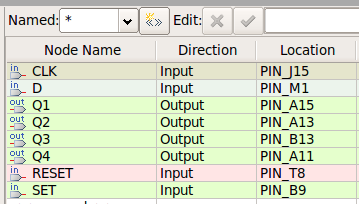Mudanças entre as edições de "Preparando para gravar o circuito lógico no FPGA"
| (26 revisões intermediárias por 4 usuários não estão sendo mostradas) | |||
| Linha 1: | Linha 1: | ||
| − | + | ==Escolha do kit com o FPGA== | |
| + | Para realizar a implementação de um sistema digital em um FPGA, os fabricantes de chips disponibilizam kits de desenvolvimento/educacionais nos quais além do FPGA componentes periféricos diversos estão disponíveis para o desenvolvedor. Entre as características comuns desses kits está a presença de: Leds, Chaves, Displays, Conectores ligados diretamente a um conjunto de pinos do chip FPGA, Conversores A/D e D/A, entre outros. Para conhecer a característica de cada kit, recomenda-se que o desenvolvedor analise o manual do fabricante. Nos laboratórios de Telecomunicações do IFSC estão disponíveis para os professores/alunos alguns kits, cujo uso é destinado prioritariamente para as disciplinas dos Cursos Técnicos e de Engenharia de Telecomunicações. | ||
| + | Após selecionar o kit, deverá ser feita a atribuição da pinagem do FPGA conforme as conexões previamente existentes no kit escolhido. A pinagem de cada kit pode ser encontrada nos respectivos manuais. Para facilitar a configuração da pinagem mais utilizada consulte a página correspondente a seguir: | ||
| + | {| class="wikitable" border="1" cellpadding="3" cellspacing="0" style="text-align:left; font-size:100%" bgcolor="#efefef" | ||
| + | ! scope="col" width=15% align="center" | Kit | ||
| + | ! scope="col" width=7% align="center" | Fabricante do Kit | ||
| + | ! scope="col" width=15% align="center" | Família FPGA | ||
| + | ! scope="col" width=10% align="center" | Device | ||
| + | ! scope="col" width=25% align="center" | Documentos disponíveis | ||
| + | ! scope="col" width=5% align="center" | Arquivo qsf | ||
| + | ! scope="col" width=30% align="center" | Pinagem do kit | ||
| + | ! scope="col" width=5% align="center" | Disponíveis no IFSC | ||
| − | + | |- | |
| − | + | | align="center" | [http://www.terasic.com.tw/cgi-bin/page/archive.pl?Language=English&CategoryNo=165&No=593&PartNo=1 DE0-Nano] | |
| − | + | | align="center" | TERASIC | |
| − | + | | align="center" | Cyclone® IV E - ALTERA | |
| − | + | | align="center" | EP4CE22F17C6 | |
| − | + | | align="center" | [[Media:ManualDE0Nano.pdf | User Manual]] | |
| − | + | | align="center" | [[Media:qsfDE0Nano.txt | qsf]] | |
| − | *Atribua os pinos conforme a necessidade do projeto | + | | align="center" | [[Pinagem do kit DE0-Nano]] |
| − | * | + | | align="center" | 4 |
| + | |- | ||
| + | | align="center" | [http://www.terasic.com.tw/cgi-bin/page/archive.pl?Language=English&No=502 DE2-115] | ||
| + | | align="center" | TERASIC | ||
| + | | align="center" | Cyclone® IV E - ALTERA | ||
| + | | align="center" | EP4CE115F29C7 | ||
| + | | align="center" | [[Media:ManualDE2-115.pdf | User Manual]] | ||
| + | | align="center" | [[Media:qsfDE2-115.txt | qsf]] | ||
| + | | align="center" | [[Interfaces de entrada e saída da DE2-115]] | ||
| + | | align="center" | 14 | ||
| + | |- | ||
| + | | align="center" | [https://www.macnicadhw.com.br/produtos/kits/terasic-intel-fpga/mercurio-iv-kit-obsoleto MERCURIO IV] | ||
| + | | align="center" | MACNICA | ||
| + | | align="center" | Cyclone® IV E - ALTERA | ||
| + | | align="center" | EP4CE30F23C7 | ||
| + | | align="center" | [[Media:ManualMercurio.pdf | Manual do Usuário]] | ||
| + | | align="center" | [[Media:qsfM4.txt | qsf]] | ||
| + | | align="center" | [[Pinagem dos dispositivos de entrada e saída do kit MERCURIO IV]] | ||
| + | | align="center" | 20 | ||
| + | |- | ||
| + | | align="center" | [http://www.terasic.com.tw/cgi-bin/page/archive.pl?Language=English&CategoryNo=167&No=830#contents Cyclone V GX Starter Kit] | ||
| + | | align="center" | TERASIC | ||
| + | | align="center" | Cyclone® V GX | ||
| + | | align="center" | 5CGXFC5C6F27C7N | ||
| + | | align="center" | [[Media:ManualCycloneVStarterKit.pdf | Manual do Usuário]] | ||
| + | | align="center" | [[Media:qsfCVSKit.txt | qsf]] | ||
| + | | align="center" | | ||
| + | | align="center" | 2 | ||
| + | |- | ||
| + | | align="center" | [http://www.terasic.com.tw/cgi-bin/page/archive.pl?Language=English&CategoryNo=56&No=364#contents DE0] | ||
| + | | align="center" | TERASIC | ||
| + | | align="center" | Cyclone® III | ||
| + | | align="center" | | ||
| + | | align="center" | | ||
| + | | align="center" | | ||
| + | | align="center" | | ||
| + | | align="center" | 1 | ||
| + | |- | ||
| + | | align="center" | [http://www.terasic.com.tw/cgi-bin/page/archive.pl?Language=English&CategoryNo=218&No=1021#contents DE10-Lite] | ||
| + | | align="center" | TERASIC | ||
| + | | align="center" | MAX 10 | ||
| + | | align="center" | | ||
| + | | align="center" | | ||
| + | | align="center" | | ||
| + | | align="center" | | ||
| + | | align="center" | 1 | ||
| + | |} | ||
| + | |||
| + | ==Configuração da USB para programação do FPGA via JTAG== | ||
| + | A configuração da interface USB do computador para a programação do FPGA via JTAG é realizada no computador na qual o kit FPGA será conectado. A maioria dos kits atuais já tem a interface USB-Blaster e o procedimento de configuração é o descrito no [[Configuração da USB para programação do FPGA via JTAG | procedimento de configuração da USB para programação do FPGA via JTAG]]. | ||
| + | |||
| + | :'''OBS:''' Essa configuração necessita ser feita apenas uma única vez no computador que será usado. É necessário ter acesso de administrado/root para fazer a configuração | ||
| + | |||
| + | ==Gravação do Projeto no FPGA== | ||
| + | Após escolher o kit a ser usado no projeto, é necessário informar ao Quartus II a família e o dispositivo (device) que será utilizado | ||
| + | *para DE0-Nano '''{Assignments > Device... > Device family (Family: [Cyclone IV E], Name filter: [EP4CE22F17C6] ) > [OK]}''' | ||
| + | *para DE2-115 '''{Assignments > Device... > Device family (Family: [Cyclone IV E], Name filter: [EP4CE115F29C7] ) > [OK]}''' | ||
| + | *para MERCÚRIO IV '''{Assignments > Device... > Device family (Family: [Cyclone IV E], Name filter: [EP4CE30F23C7] ) > [OK]}''' | ||
| + | |||
| + | Para evitar que saídas de circuitos da placa sejam ligadas ao terra através do FPGA, defina como alta impedância o estado dos pinos não utilizados no projeto. | ||
| + | *'''{Assignments > Device... > Device and Pin Options... > Category: Unused Pins > Reserve all unused pins: [As input tri-stated] > [OK] > [OK]}''' | ||
| + | |||
| + | Atribua os pinos conforme a necessidade do projeto. Existem diferentes maneira de fazer esta atribuição: | ||
| + | :* Uso do Pin Planner '''{Assignments > Pin Planner}''' no modo tabela. Digite o número do pino na coluna {Location}. Apenas posições válidas são aceitas. | ||
| + | :* Uso do Pin Planner '''{Assignments > Pin Planner}''' na interface gráfica. Araste o {Node name} para a posição desejada no leiaute do FPGA. | ||
| + | :* Uso do Assignments Editor '''{Assignments > Assignment Editor}''' | ||
| + | :* Uso do Import Assignments '''{Assignments > Assignment Editor}'''. Permite reutilizar pinagens definidas para o mesmo chip com os mesmos nomes em outro projeto. Será necessário ter acesso ao arquivo .qsf desse projeto. | ||
| + | :*Para ilustrar o processo, ao final da configuração dos pinos, o Pin Planner '''{Assignments > Pin Planner}''' deverá mostrar a correta pinagem conforme exemplificado na figura abaixo: | ||
<center> | <center> | ||
| − | [[Arquivo:RegDeslocamento2DE0-NanoPin.png]] | + | [[Arquivo:RegDeslocamento2DE0-NanoPin.png| Exemplo de pinagem de um projeto]] |
</center> | </center> | ||
| − | |||
| − | |||
| − | * | + | Uma vez completada a pinagem, compile o projeto para que o Quartus faça o Fitter (Place & Route). Após a compilação a mensagem de warning '''"Critical Warning (XXXXX): No exact pin location assignment(s) for XX pins of XX total pins"''' não deverá mais ser mostrada. Caso seja mostrada verifique qual o pino que não foi configurado corretamente e corrija. |
| + | ==Programando o FPGA== | ||
| + | Depois de realizar as etapas anteriores: | ||
| + | * Escolhido corretamente o kit. | ||
| + | * Definidos e configurados os pinos do FPGA. | ||
| + | * Pinos não usados estão configurados como tri-state. | ||
| + | * O compilador não apresenta warning sobre "pin location assignment". | ||
| + | A programação do FPGA é feita seguindo o [[Programando o FPGA através da USB-Blaster | procedimento de programação do FPGA através da USB-Blaster]]. | ||
| − | = | + | ==Programando o kit FPGA usando comando de linha== |
| − | + | Ao conectar o cabo USB a JTAG, muitas vezes a interface não responde corretamente e fica travada. | |
| − | + | Antes de executar os comandos mude para o diretório correto com: | |
| + | cd /opt/intelFPGA/20.1/quartus/bin | ||
| + | cd /opt/altera/intelFPGA/20.1/quartus/bin | ||
| + | |||
| + | Para testar a interface USB-Blaster, execute o comando: | ||
| + | ./jtagconfig | ||
| − | + | 1) USB-Blaster [2-1] | |
| + | Unable to read device chain - JTAG chain broken | ||
| − | + | Neste caso a cadeia JTAG não pode ser acessada. Então é necessário "matar" o serviço jtagd e reiniciá-lo. | |
| + | pkill -f jtagd -9; ./jtagd --user-start; | ||
| − | + | Ao executar novamente o comando, deve estar tudo resolvido: | |
| − | + | ./jtagconfig | |
| + | 1) USB-Blaster [2-1] | ||
| + | 020F70DD 10CL120(Y|Z)/EP3C120/.. | ||
| − | + | Para programar o kit FPGA via JTAG sem abrir a interface gráfica, use a série de comandos: | |
| − | + | pkill -f jtagd -9; | |
| + | ./jtagd --user-start; | ||
| + | device=$(./jtagconfig --enum | grep "USB-Blaster" | cut -c 4-); | ||
| + | ./quartus_pgm -c "$device" -m JTAG -o "p;/pasta/arquivo.sof" | ||
| − | + | ou | |
| + | pkill -f jtagd -9; ./jtagd --user-start; device=$(./jtagconfig --enum | grep "USB-Blaster" | cut -c 4-); ./quartus_pgm -c "$device" -m JTAG -o "p;/pasta/arquivo.sof" | ||
| − | * | + | ==Consulte também== |
| + | *[[Software e equipamentos recomendados para programação de FPGAs]] | ||
| + | *[ftp://ftp.altera.com/up/pub Site de Downloads da ALTERA] | ||
| + | ==Antes de modificar esta pagina== | ||
| + | * Faça as contribuições utilizando a [[Discussão:Preparando para gravar o circuito lógico no FPGA | página de discussões]] | ||
| − | + | [[Categoria:FPGA]] | |
Edição atual tal como às 11h58min de 1 de dezembro de 2023
Escolha do kit com o FPGA
Para realizar a implementação de um sistema digital em um FPGA, os fabricantes de chips disponibilizam kits de desenvolvimento/educacionais nos quais além do FPGA componentes periféricos diversos estão disponíveis para o desenvolvedor. Entre as características comuns desses kits está a presença de: Leds, Chaves, Displays, Conectores ligados diretamente a um conjunto de pinos do chip FPGA, Conversores A/D e D/A, entre outros. Para conhecer a característica de cada kit, recomenda-se que o desenvolvedor analise o manual do fabricante. Nos laboratórios de Telecomunicações do IFSC estão disponíveis para os professores/alunos alguns kits, cujo uso é destinado prioritariamente para as disciplinas dos Cursos Técnicos e de Engenharia de Telecomunicações. Após selecionar o kit, deverá ser feita a atribuição da pinagem do FPGA conforme as conexões previamente existentes no kit escolhido. A pinagem de cada kit pode ser encontrada nos respectivos manuais. Para facilitar a configuração da pinagem mais utilizada consulte a página correspondente a seguir:
| Kit | Fabricante do Kit | Família FPGA | Device | Documentos disponíveis | Arquivo qsf | Pinagem do kit | Disponíveis no IFSC |
|---|---|---|---|---|---|---|---|
| DE0-Nano | TERASIC | Cyclone® IV E - ALTERA | EP4CE22F17C6 | User Manual | qsf | Pinagem do kit DE0-Nano | 4 |
| DE2-115 | TERASIC | Cyclone® IV E - ALTERA | EP4CE115F29C7 | User Manual | qsf | Interfaces de entrada e saída da DE2-115 | 14 |
| MERCURIO IV | MACNICA | Cyclone® IV E - ALTERA | EP4CE30F23C7 | Manual do Usuário | qsf | Pinagem dos dispositivos de entrada e saída do kit MERCURIO IV | 20 |
| Cyclone V GX Starter Kit | TERASIC | Cyclone® V GX | 5CGXFC5C6F27C7N | Manual do Usuário | qsf | 2 | |
| DE0 | TERASIC | Cyclone® III | 1 | ||||
| DE10-Lite | TERASIC | MAX 10 | 1 |
Configuração da USB para programação do FPGA via JTAG
A configuração da interface USB do computador para a programação do FPGA via JTAG é realizada no computador na qual o kit FPGA será conectado. A maioria dos kits atuais já tem a interface USB-Blaster e o procedimento de configuração é o descrito no procedimento de configuração da USB para programação do FPGA via JTAG.
- OBS: Essa configuração necessita ser feita apenas uma única vez no computador que será usado. É necessário ter acesso de administrado/root para fazer a configuração
Gravação do Projeto no FPGA
Após escolher o kit a ser usado no projeto, é necessário informar ao Quartus II a família e o dispositivo (device) que será utilizado
- para DE0-Nano {Assignments > Device... > Device family (Family: [Cyclone IV E], Name filter: [EP4CE22F17C6] ) > [OK]}
- para DE2-115 {Assignments > Device... > Device family (Family: [Cyclone IV E], Name filter: [EP4CE115F29C7] ) > [OK]}
- para MERCÚRIO IV {Assignments > Device... > Device family (Family: [Cyclone IV E], Name filter: [EP4CE30F23C7] ) > [OK]}
Para evitar que saídas de circuitos da placa sejam ligadas ao terra através do FPGA, defina como alta impedância o estado dos pinos não utilizados no projeto.
- {Assignments > Device... > Device and Pin Options... > Category: Unused Pins > Reserve all unused pins: [As input tri-stated] > [OK] > [OK]}
Atribua os pinos conforme a necessidade do projeto. Existem diferentes maneira de fazer esta atribuição:
- Uso do Pin Planner {Assignments > Pin Planner} no modo tabela. Digite o número do pino na coluna {Location}. Apenas posições válidas são aceitas.
- Uso do Pin Planner {Assignments > Pin Planner} na interface gráfica. Araste o {Node name} para a posição desejada no leiaute do FPGA.
- Uso do Assignments Editor {Assignments > Assignment Editor}
- Uso do Import Assignments {Assignments > Assignment Editor}. Permite reutilizar pinagens definidas para o mesmo chip com os mesmos nomes em outro projeto. Será necessário ter acesso ao arquivo .qsf desse projeto.
- Para ilustrar o processo, ao final da configuração dos pinos, o Pin Planner {Assignments > Pin Planner} deverá mostrar a correta pinagem conforme exemplificado na figura abaixo:
Uma vez completada a pinagem, compile o projeto para que o Quartus faça o Fitter (Place & Route). Após a compilação a mensagem de warning "Critical Warning (XXXXX): No exact pin location assignment(s) for XX pins of XX total pins" não deverá mais ser mostrada. Caso seja mostrada verifique qual o pino que não foi configurado corretamente e corrija.
Programando o FPGA
Depois de realizar as etapas anteriores:
- Escolhido corretamente o kit.
- Definidos e configurados os pinos do FPGA.
- Pinos não usados estão configurados como tri-state.
- O compilador não apresenta warning sobre "pin location assignment".
A programação do FPGA é feita seguindo o procedimento de programação do FPGA através da USB-Blaster.
Programando o kit FPGA usando comando de linha
Ao conectar o cabo USB a JTAG, muitas vezes a interface não responde corretamente e fica travada. Antes de executar os comandos mude para o diretório correto com:
cd /opt/intelFPGA/20.1/quartus/bin cd /opt/altera/intelFPGA/20.1/quartus/bin
Para testar a interface USB-Blaster, execute o comando:
./jtagconfig
1) USB-Blaster [2-1] Unable to read device chain - JTAG chain broken
Neste caso a cadeia JTAG não pode ser acessada. Então é necessário "matar" o serviço jtagd e reiniciá-lo.
pkill -f jtagd -9; ./jtagd --user-start;
Ao executar novamente o comando, deve estar tudo resolvido:
./jtagconfig 1) USB-Blaster [2-1] 020F70DD 10CL120(Y|Z)/EP3C120/..
Para programar o kit FPGA via JTAG sem abrir a interface gráfica, use a série de comandos:
pkill -f jtagd -9; ./jtagd --user-start; device=$(./jtagconfig --enum | grep "USB-Blaster" | cut -c 4-); ./quartus_pgm -c "$device" -m JTAG -o "p;/pasta/arquivo.sof"
ou
pkill -f jtagd -9; ./jtagd --user-start; device=$(./jtagconfig --enum | grep "USB-Blaster" | cut -c 4-); ./quartus_pgm -c "$device" -m JTAG -o "p;/pasta/arquivo.sof"
Consulte também
Antes de modificar esta pagina
- Faça as contribuições utilizando a página de discussões